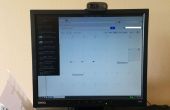Stap 2: Basisinstellingen



Nu, nadat alles is aangesloten van en schoen opwaarts. Het is tijd om erachter te komen het interne IP adres van de RPi. Ik heb dit doen door het openen van mijn router en weergeven van de lijst met DHCP-clients of aangesloten apparaten, afhankelijk van het merk van uw router. Ook voor de achtergrond heb ik een Belkin als mijn belangrijkste router en ik heb een Netgear set up als een repeater/schakelaar.
Mijn interne IP voor de pi is "192.168.2.6" zoals je in de afbeelding hierboven ziet.
Nu dat we het onderzoektijdvak, openstellen Putty.
Waar is zegt hostnaam of IP, type in uw IP voor de RPi. Dus zou ik typen in 192.168.2.6
Klik nu op "open" aan de onderkant en een zwarte doos zal opduiken.
Het zal zeggen "login als:" standaard zal dit worden "pi", dus voer pi, nu zal vragen om het wachtwoord, zal dit "raspberry".
Gefeliciteerd, bent u nu op afstand verbonden met uw Raspberry Pi!
Nu dat de hele wereld uw wachtwoord weet, is het tijd om het te veranderen. Dit doen door te typen in
sudo raspi-config
De sudo verheft gewoon die opdracht naar superuser niveau.
Een leuke truc met stopverf, als u tekst hier kopieert, kunt u het plakken door rechts te klikken in de stopverf terminal.
Nu een grijze en rode doos zal opduiken, het bestandssysteem uit te breiden, uw wachtwoord te wijzigen naar een veiliger en als uw gebruik van de eerste raspberry pi, zou ik adviseren overklokken iets te helpen. Ik heb niet mijn Pi 2 overklokken
Wanneer je gedaan doet het bovenstaande, navigeer naar eindigen en laat het opnieuw opstarten.
Als het herstart, zal u de verbinding verliezen. Geef het een paar minuten aan opstarten terug, in de balk aan de bovenkant van stopverf, rechts-klik en kies opnieuw opstarten sessie, als het mislukt, wacht een paar en probeer het opnieuw.
Nu zal u inlogt als "pi" en het nieuwe wachtwoord dat u zojuist hebt gemaakt.